Pada artikel ini, saya akan menunjukkan cara menginstal Rancher OS di komputer Anda. Saya akan menggunakan mesin virtual VMware untuk menunjukkan cara menginstal Rancher OS di hard drive Anda. Tetapi Anda dapat dengan mudah menginstalnya Bare-Metal (di komputer nyata) hanya dengan beberapa perubahan yang saya pikir Anda akan dapat mengetahuinya sendiri. Jadi, mari kita mulai.
Persyaratan sistem:
Untuk menginstal Rancher OS, Anda harus memiliki,
- Koneksi internet yang berfungsi.
- Komputer atau Mesin Virtual dengan minimal 2GB RAM untuk menginstal Rancher OS.
Mengunduh OS Rancher:
Anda dapat mengunduh image penginstal ISO Rancher OS dari repositori GitHub resmi Rancher OS. Untuk mengunduh gambar ISO Racher OS, buka repositori GitHub resmi Rancher OS di https://github.com/rancher/os/releases dan navigasikan ke Rilis terbaru Latest bagian.
Sekarang, klik pada peternak.iso tautan seperti yang ditandai pada tangkapan layar di bawah ini.
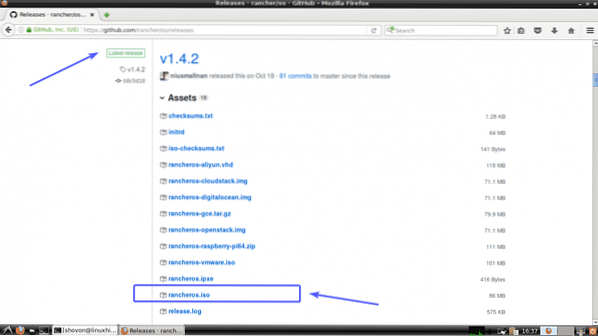
Browser Anda mungkin meminta Anda untuk menyimpan image Rancher OS ISO. Klik Menyimpan file.
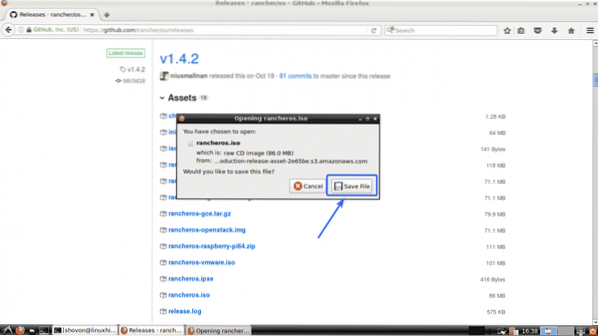
Browser Anda harus mulai mengunduh gambar ISO Rancher OS.
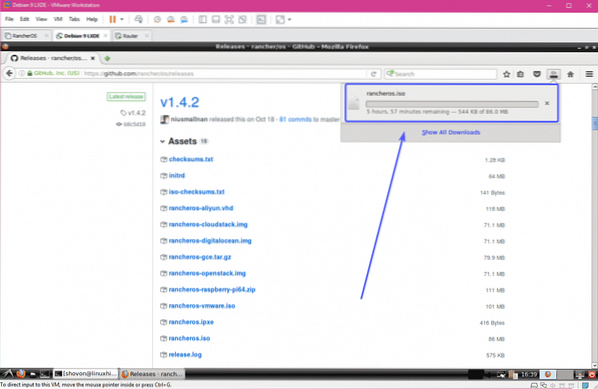
Membuat USB Bootable dari Rancher OS:
Jika Anda menjalankan Windows, maka Anda dapat menggunakan Rufus untuk membuat USB thumb drive yang dapat di-boot dari Rancher OS. Rufus dapat diunduh dari situs resmi Rufus di https://rufus.yaitu/en_IE.html
Ini di luar cakupan artikel ini untuk menunjukkan kepada Anda cara membuat USB Rancher OS yang dapat di-boot menggunakan Rufus. Tapi, Anda harus bisa melakukannya sendiri. Jika Anda memerlukan bantuan, maka Anda dapat membaca artikel berikut di LinuxHint.com tempat saya mendemonstrasikan proses pembuatan thumb drive USB yang dapat di-boot menggunakan Rufus.
- Instal Elementary OS 5 Juno (https://linuxhint.com/install_elementary_os_5_juno/)
Jika Anda menggunakan Linux, maka Anda dapat menggunakan DD perintah untuk membuat bootable USB Rancher OS sebagai berikut:
$ sudo dd if=~/Downloads/rancheros.iso dari=/dev/sdX bs=1MCATATAN: Sini, SDX adalah USB thumb drive. Anda dapat mengetahui apa itu dengan lsblk perintah.
Menghasilkan Kunci Publik dan Pribadi SSH:
Sebelum Anda menginstal Rancher OS di komputer atau mesin virtual Anda, Anda harus membuat pasangan kunci publik dan pribadi SSH di komputer Anda dari tempat Anda berencana mengakses Rancher OS. Karena, secara default, Rancher OS tidak akan membiarkan Anda masuk menggunakan kata sandi.
Di Linux, Anda dapat membuat pasangan kunci publik dan pribadi SSH dengan perintah berikut:
$ssh-keygen
Sekarang, tekan

Lalu tekan

tekan

Pasangan kunci publik dan pribadi SSH harus dibuat.
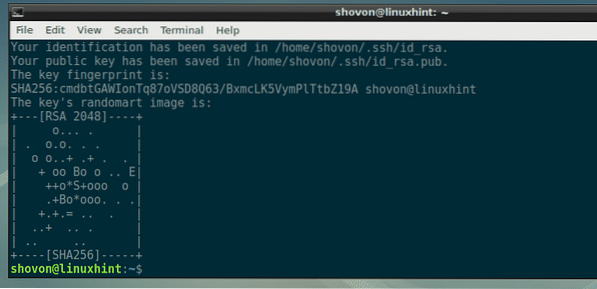
Jika Anda menggunakan Windows, maka Anda juga dapat menggunakan GitBash (dapat diunduh gratis dari https://git-scm.com/downloads) untuk menghasilkan kunci SSH publik dan pribadi dengan cara yang sama.
Anda dapat menggunakan Putty untuk menghasilkan pasangan kunci publik dan pribadi di Windows. Tapi itu di luar cakupan artikel ini untuk menunjukkan caranya.
Membuat cloud-config.File Konfigurasi yml:
Sekarang, Anda harus membuat cloud-config.yml file konfigurasi. Dalam file ini, Anda harus menambahkan kunci SSH publik Anda dan detail yang diperlukan untuk mengonfigurasi jaringan di Rancher OS.
Format dari cloud-config.yml filenya sebagai berikut. Pastikan untuk mengubah file konfigurasi tergantung pada pengaturan spesifik Anda.
#cloud-configpengusaha peternakan:
jaringan:
antarmuka:
et0:
alamat: 192.168.2.6/24
gerbang: 192.168.2.1
dhcp: salah
dn:
server nama:
- 192.168.2.1
- 8.8.8.8
ssh_authorized_keys:
-
Keluaran dari 'kucing ~/.ssh/id_rsa.pub' perintah dalam kasus saya adalah sebagai berikut:

Jadi, final cloud-config.yml file dalam kasus saya terlihat seperti ini.
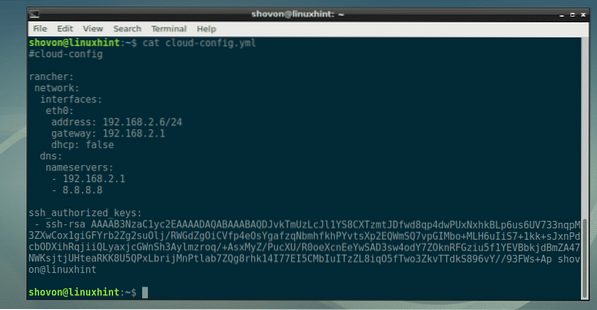
Mem-boot OS Rancher dari citra ISO:
Sekarang, lampirkan ISO image pada mesin virtual Anda atau masukkan USB thumb drive di komputer Anda dan pilih dari BIOS komputer Anda. Setelah Anda melihat jendela berikut, tekan
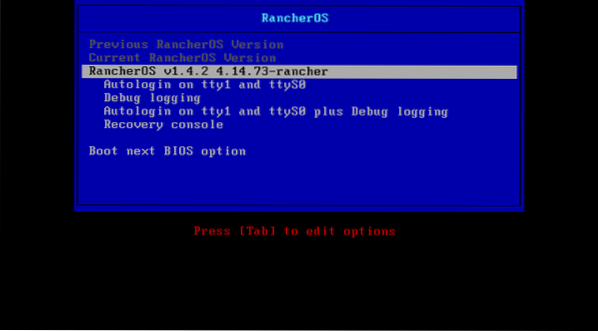
Seperti yang Anda lihat, Rancher OS sedang boot.
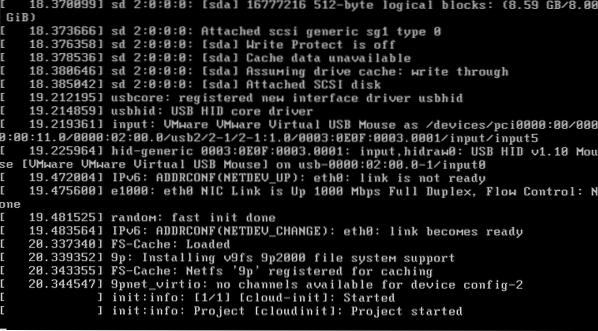
Setelah beberapa saat, Anda harus masuk ke Rancher OS seperti yang Anda lihat pada tangkapan layar di bawah ini.
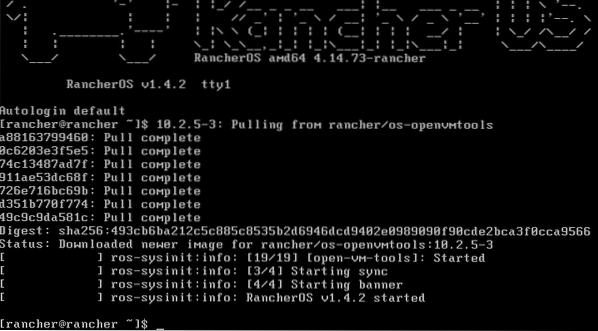
Memasang Rancher OS di Hard Drive:
Pertama, atur kata sandi pada penginstal Racher OS dengan perintah berikut:
$ sudo passwd peternakSekarang, ketikkan kata sandi dan tekan

Sekarang, ketik ulang kata sandi dan tekan

Kata sandi harus disetel.
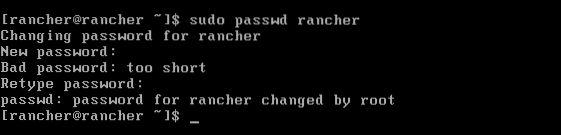
Sekarang, cari tahu alamat IP installer Rancher OS dengan perintah berikut:
$ ip aSeperti yang Anda lihat, alamat IP dalam kasus saya adalah 192.168.2.188. Itu harus berbeda dalam kasus Anda. Pastikan Anda menggantinya dengan milik Anda mulai sekarang.
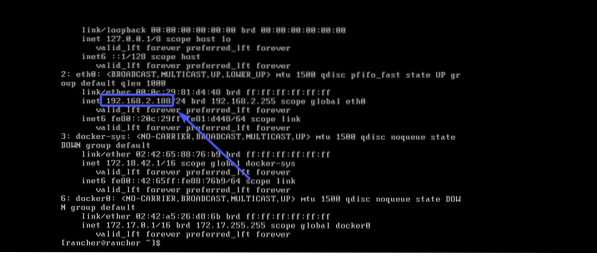
Sekarang, SFTP ke installer Rancher OS Anda dengan perintah berikut:
$sftp [email protected]
Sekarang, ketik Iya dan tekan

Sekarang, ketikkan kata sandi yang baru saja Anda atur dan tekan

Sekarang, Anda siap untuk mentransfer cloud-config.yml file ke penginstal Rancher OS Anda dari komputer Anda.

Seperti yang Anda lihat, cloud-config.yml file tersedia di direktori HOME komputer saya.

Untuk mengirimkannya di installer Rancher OS, cukup ketik perintah berikut:
sftp> letakkan cloud-config.yml
Sekarang, keluar dari sesi SFTP dengan perintah berikut:
sftp> keluar
Sekarang, dari konsol penginstal Rancher OS, jalankan perintah berikut untuk menginstal Rancher OS di hard drive Anda:
$ sudo ros install -c cloud-config.yml -d /dev/sda
Sekarang, tekan kamu lalu tekan

Rancher OS harus diinstal pada hard drive Anda. Setelah selesai, tekan kamu lalu tekan
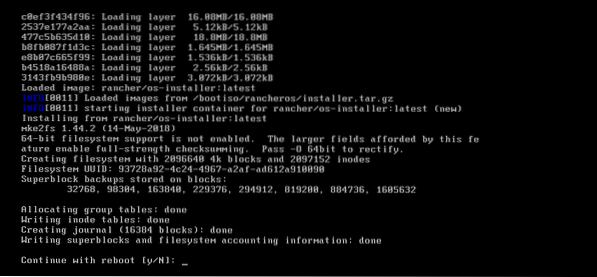
Seperti yang Anda lihat, Rancher OS melakukan booting dari hard drive dan antarmuka jaringan dikonfigurasi dengan benar.
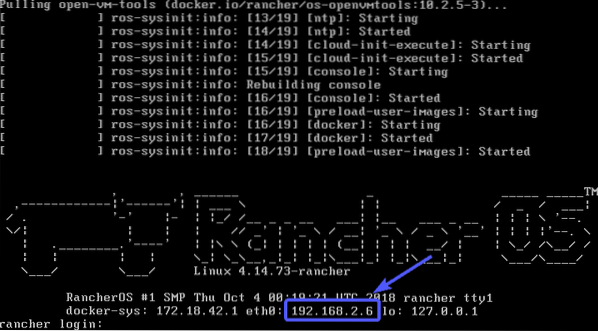
Sekarang, Anda dapat SSH ke Rancher OS sebagai berikut:
$ssh [email protected]Seperti yang Anda lihat, saya terhubung dan tidak meminta kata sandi.

Semua perintah Docker tersedia di Rancher OS secara default.

Jika Anda ingin SSH ke Rancher OS dari komputer mana pun di jaringan Anda, cukup atur kata sandi dengan perintah berikut seperti sebelumnya:
$ sudo passwd peternakSekarang, Anda seharusnya dapat melakukan SSH ke mesin Rancher OS Anda menggunakan pengguna pengusaha peternakan dan kata sandi Anda.
Jadi, begitulah cara Anda menginstal Rancher OS di komputer Anda. Terima kasih telah membaca artikel ini.
 Phenquestions
Phenquestions


